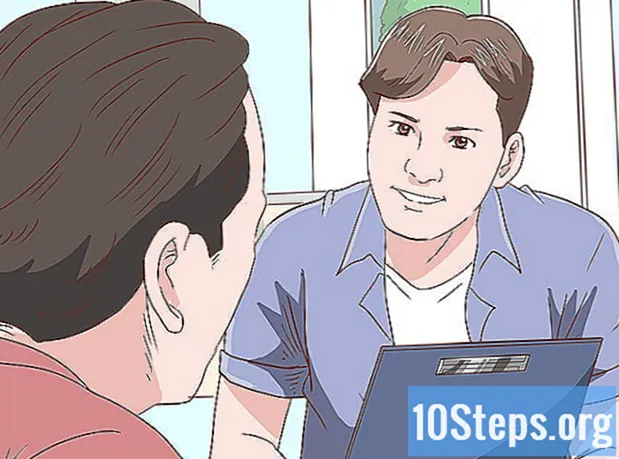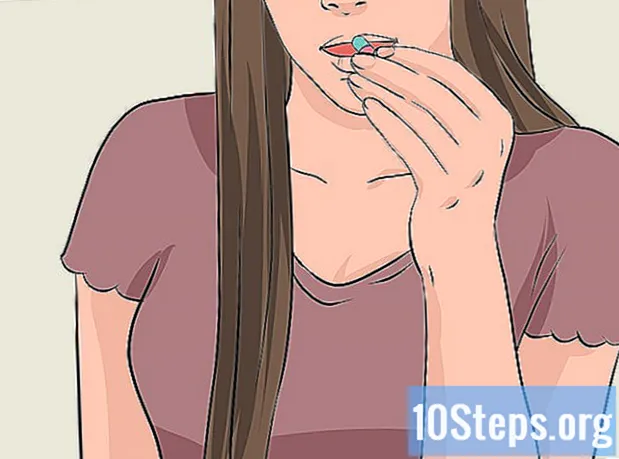Zawartość
Wiele środowisk programistycznych umożliwia samodzielne kompilowanie i uruchamianie programów w języku Java, ale można to również zrobić za pomocą „wiersza polecenia”. Windows i Mac mają własne wersje „Prompt”, chociaż w systemie Mac OS nazywa się to „Terminal”. Proces jest zasadniczo taki sam na obu platformach.
Kroki
Metoda 1 z 1: Kompilowanie i uruchamianie
Zapisz program. Po utworzeniu programu Java za pomocą edytora tekstu, takiego jak „Notatnik”, zapisz go z rozszerzeniem .java. Możesz nadać plikowi dowolną nazwę, ale w tym samouczku użyjemy „pliku” jako przykładu.
- Aby zapisać plik z rozszerzeniem .java, wpisz „.java” po jego nazwie i wybierz Wszystkie pliki w rozwijanym menu rozszerzenia.
- Zapamiętaj, gdzie zapisałeś plik w systemie.
- Jeśli nadal jesteś początkującym językiem, zapoznaj się z naszym samouczkiem dotyczącym programowania w Javie. Jednak aby nauczyć się skompilować i uruchomić program, nie potrzebujesz dużej wiedzy, wystarczy mieć kod dowolnego programu w Javie.

Otwórz „Wiersz polecenia” lub „Terminal”. Metoda dostępu jest inna w przypadku komputerów Mac i Windows:- Okna: Kliknij przycisk Początek i wpisz cmd. naciśnij ↵ Enter aby otworzyć „Wiersz polecenia”.
- Prochowiec: w Finderze kliknij kartę Iść, Wybierz Aplikacje, później Narzędzia i w końcu Terminal.

Upewnij się, że Java jest zainstalowana. Wpisz tojava -version w wierszu poleceń. Jeśli Java jest zainstalowana, zobaczysz komunikat pokazujący, która wersja jest zainstalowana.- Jeśli nie, będziesz musiał wejść na stronę Java i pobrać pakiet Java Development Kit (JDK), który jest bezpłatny i można go znaleźć tutaj: http://www.oracle.com/technetwork/java/javase/downloads/index. html.

Przejdź do odpowiedniego folderu. Użyj polecenia Płyta CD po którym następuje nazwa folderu docelowego, aby opuścić bieżący katalog.- Na przykład, jeśli jesteś w katalogu
C: Users Bob Project i chcesz uzyskać dostęp do folderuC: Users Bob Project TitanProject, wpiszcd TitanProject i naciśnij ↵ Enter. - Aby wyświetlić listę wszystkich plików i folderów w bieżącym katalogu, wpisz
dir w systemie Windows lubls na komputerze Mac i naciśnij ↵ Enter.
- Na przykład, jeśli jesteś w katalogu
Skompiluj program. Po osiągnięciu odpowiedniego katalogu możesz skompilować plik, wpisując
javac file.java w wierszu poleceń i naciskając ↵ Enter.- Jeśli podczas kompilacji wystąpią jakiekolwiek błędy lub problemy, powiadomi Cię „Wiersz polecenia”.
- Więcej informacji znajdziesz w naszym przewodniku, jak naprawić błędy kompilacji w Javie.
Uruchom program. Wpisz to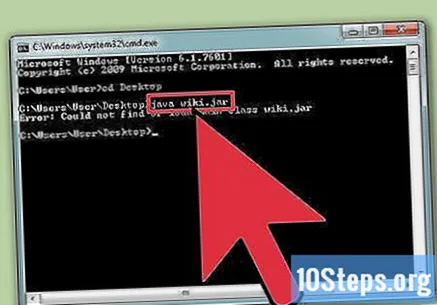
java i naciśnij ↵ Enter. Pamiętaj, że musisz zastąpić „plik” nazwą pliku swojego programu.- Po naciśnięciu ↵ Enterprogram powinien się uruchomić. Jeśli napotkasz jakiekolwiek błędy lub pojawią się inne problemy, które uniemożliwiają uruchomienie programu, oto wskazówki, jak spróbować je rozwiązać.
Rozwiązywanie problemów
Skonfiguruj swoją ścieżkę. Jeśli używasz prostego programu w języku Java, w którym wszystkie pliki znajdują się w tym samym folderze, prawdopodobnie nie musisz tego robić. Jednak w przypadku bardziej złożonych programów, z plikami w kilku katalogach, konieczne będzie poinformowanie komputera o istnieniu tych plików.
- Okna: Wpisz to
java -version w "Wierszu polecenia" i naciśnij ↵ Enter. Aby wprowadzić polecenie, musisz użyć wersji języka Java wyświetlanej w pierwszym wierszu po wprowadzeniu tego poleceniaustaw path =% path%; C: Program Files Java jdk1.5.0_09 bin w „Monituj” i uruchom go, naciskając ↵ Enter. Musisz zamienić ten fragment jdk1.5.0_09 według zainstalowanej wersji oprogramowania Java.- Pamiętaj, aby wpisać to polecenie w folderze zawierającym projekt Java.
- Prochowiec: Wpisz to
/ usr / libexec / java_home -v 1.7 w „Terminalu” i naciśnij ↵ Enter aby upewnić się, że Java jest zainstalowana w systemie. Następnie wpiszecho export "JAVA_HOME = $ (/ usr / libexec / java_home)" >> ~ / .bash_profile w Terminalu i naciśnij ↵ Enter. Uruchom ponownie terminal po zakończeniu procesu.
- Okna: Wpisz to
Porady
- Ponownie pamiętaj, aby sprawdzić, czy na komputerze jest zainstalowany Java JDK. Link do niego jest następujący: http://www.oracle.com/technetwork/java/javase/downloads/index.html.